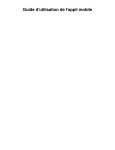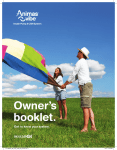Download Guide de l`utilisateur Android
Transcript
Guide d'utilisation de l'application mobile | Table des matières | 2 Table des matières Introduction....................................................................................................................................................... 4 ® Application mobile OneTouch Reveal ..................................................................................................................................... 4 Dispositifs pris en charge et exigences système.........................................................................................................................4 Mention légale d'Android...........................................................................................................................................................4 ™ Avis légal de Google Play ........................................................................................................................................................4 Marque déposée Bluetooth......................................................................................................................................................... 4 Utilisation prévue....................................................................................................................................................................... 5 Chapitre 1: Démarrage............................................................................................................6 Démarrage.................................................................................................................................................................................. 6 Association................................................................................................................................................................................. 6 Instructions générales pour l'association de votre lecteur :............................................................................................ 6 Chapitre 2: Présentation de l'application.............................................................................. 8 Symboles et icônes utilisés dans l'application............................................................................................................................8 Menu Navigation...................................................................................................................................................................... 12 Synchronisation du lecteur....................................................................................................................................................... 15 Messages spéciaux................................................................................................................................................................... 15 Chapitre 3: Accueil.................................................................................................................16 Accueil......................................................................................................................................................................................17 Fonction de partage des données (Partager).............................................................................................................................18 Résultats (14, 30, 90 jours).......................................................................................................................................................19 Ajout d'informations repas à vos résultats................................................................................................................................19 Ajout de notes à vos résultats................................................................................................................................................... 19 Moyennes................................................................................................................................................................................. 19 Tendances............................................................................................................................................................................ 20 Événements récents.......................................................................................................................................................20 Ajout d'événements.................................................................................................................................................................. 20 Ajout de glucides......................................................................................................................................................................20 Ajout d'insuline (données sur les médicaments)...................................................................................................................... 20 Ajout d'une activité...................................................................................................................................................................21 Ajout d'un résultat (ajout manuel d'un résultat glycémique)....................................................................................................21 Chapitre 4: Carnet................................................................................................................. 22 Carnet....................................................................................................................................................................................... 22 Affichage/ajout de données...................................................................................................................................................... 22 Affichage et ajout de détails pour chaque journée................................................................................................................... 22 Affichage des tendances depuis le carnet.................................................................................................................................23 Chapitre 5: Tendances........................................................................................................... 24 Détection des tendances........................................................................................................................................................... 24 Affichage des détails de la tendance........................................................................................................................................ 27 Réception des messages de tendances......................................................................................................................................28 Chapitre 6: Graphiques......................................................................................................... 29 Graphiques................................................................................................................................................................................29 Graphique global...................................................................................................................................................................... 31 | Table des matières | 3 Graphique des heures du jour................................................................................................................................................... 31 Affichage des tendances sur les graphiques global et des heures du jour................................................................................ 33 Chapitre 7: À propos de moi................................................................................................. 34 À propos de moi....................................................................................................................................................................... 34 Réglage des seuils Hyper et Hypo (ajout d'informations repas désactivé)...............................................................................35 Réglage des seuils Hyper et Hypo (Ajout d'informations repas activé)...................................................................................35 Seuils Avant repas........................................................................................................................................................ 35 Seuils Après repas........................................................................................................................................................ 35 Insulinothérapie............................................................................................................................................................ 35 Programme du carnet....................................................................................................................................................36 Mes lecteurs..................................................................................................................................................... 37 Réglages............................................................................................................................................................38 Chapitre 8: Rappels............................................................................................................... 40 Rappels..................................................................................................................................................................................... 40 Ajout d'un rappel...................................................................................................................................................................... 40 Création et suppression des rappels..........................................................................................................................................40 Réception des rappels............................................................................................................................................................... 41 Aide................................................................................................................................................................... 42 Nous contacter................................................................................................................................................. 43 Conditions d'utilisation et politique de protection de la vie privée............................................................ 44 Chapitre 9: Dépannage.......................................................................................................... 45 Questions fréquemment posées................................................................................................................................................ 45 Message d’erreur d'application et autres messages.................................................................................................................. 46 Erreur d'accès aux données.......................................................................................................................................................46 L'application ne démarre pas....................................................................................................................................................46 L'application et le lecteur n'utilisent pas les mêmes unités de mesure.....................................................................................46 Plage d'objectifs différente....................................................................................................................................................... 46 Résultats et tendances à une date/heure future......................................................................................................................... 47 Valeur de glycémie incorrecte..................................................................................................................................................47 Valeur de glucides incorrecte................................................................................................................................................... 47 Valeur d'insuline incorrecte......................................................................................................................................................47 Valeur de glycémie manuelle incorrecte.................................................................................................................................. 47 Pour votre professionnel de santé uniquement.............................................................................................49 À propos de...................................................................................................................................................... 50 | Application mobile OneTouch Reveal® | 4 Introduction Application mobile OneTouch Reveal® L'application OneTouch Reveal® est un logiciel de gestion du diabète qui peut vous aider à suivre votre glycémie sur un dispositif sans fil et à partager facilement vos résultats avec votre professionnel de santé et les membres de votre famille. L'application fonctionne avec les dispositifs sans fil compatibles tels que votre téléphone ou votre tablette Android™. Elle prend en charge Bluetooth Smart® pour communiquer avec les systèmes de surveillance de la glycémie OneTouch®. Fonctions clés : • • • • • • Affichez des illustrations simples et colorées de vos résultats glycémiques. Ajoutez des informations importantes à vos résultats, par exemple sur votre alimentation, l'exercice que vous pratiquez ou votre insuline. Détectez vos tendances glycémiques ÉLEVÉES et FAIBLES. Définissez des rappels pour vos tests et pour la prise d'insuline ou d'autres médicaments. Partagez votre Rapport de progrès et vos résultats avec votre professionnel de santé. Conservez toutes vos données en un seul endroit. Assistance : • • • Section d'aide dans l'application. Vous pouvez télécharger et imprimer un guide d'utilisation (PDF) depuis www.LifeScan.fr/OneTouchReveal. Nous vous invitons à nous contacter pour obtenir une assistance technique pour l'application OneTouch Reveal® du lundi au vendredi, de 9h à 18h., à 0800 459 459 ou en ligne à www.LifeScan.fr/OneTouchReveal. Dispositifs pris en charge et exigences système Pour la liste la plus récente des dispositifs sans fil compatibles et des exigences système, visitez www.LifeScan.fr/ OneTouchReveal. Mention légale d'Android Android est une marque de commerce de Google, Inc. Avis légal de Google Play™ Google Play est une marque de commerce de Google, Inc. Marque déposée Bluetooth La marque et les logos Bluetooth Smart sont la propriété de Bluetooth SIG, Inc. et leur utilisation par LifeScan, Inc. s'effectue sous licence. D'autres marques déposées et marques de commerce sont celles de leurs propriétaires respectifs. L'utilisation du terme « Bluetooth » dans ce manuel d'utilisation fait référence à la fois à Bluetooth Smart. | Utilisation prévue | 5 Utilisation prévue L'application mobile OneTouch Reveal® est conçue pour être utilisée par les personnes souffrant de diabète, pour afficher, suivre, déterminer les tendances et partager les données de leurs lecteurs de glycémie afin de gérer leur diabète. L'application peut être utilisée sur des dispositifs Android compatibles. Elle est conçue pour fonctionner avec les lecteurs de glycémie sans fil OneTouch®. MISE EN GARDE: La fonction Bluetooth de votre lecteur vous permet d'envoyer des résultats à votre dispositif sans fil compatible. L'application ne doit être utilisée que pour un seul patient, NE LAISSEZ personne d'autre utiliser votre lecteur pour tester sa glycémie. N'associez PAS le lecteur d'un autre utilisateur avec votre dispositif sans fil compatible. MISE EN GARDE: Veuillez prendre toutes les mesures nécessaires à la prise en charge de votre diabète selon les recommandations de votre médecin sur la base des résultats et informations données par votre lecteur de glycémie. | Démarrage | 6 Chapitre 1 Démarrage Démarrage 1. Téléchargez l'application mobile OneTouch Reveal® depuis Google Play et installez-la sur votre dispositif sans fil compatible. 2. Commencez en appuyant sur l'icône de l'application. Figure 1 : Icône de l'application Vous pouvez maintenant choisir d'associer votre lecteur à votre dispositif sans fil compatible ou vous pouvez sauter cette étape et associer le lecteur et le dispositif plus tard en sélectionnant Mes lecteurs dans le menu Navigation. Association L'association de votre lecteur connecte votre lecteur et votre dispositif sans fil et leur permet de communiquer. Vous n'avez besoin d'associer votre lecteur et le dispositif sans fil compatible qu'une seule fois. Le lecteur et le dispositif ne doivent pas être trop éloignés l'un de l'autre pour que l'association réussisse. Consultez le manuel d'utilisation de votre lecteur pour la distance exacte et pour plus d'informations sur l'utilisation de la fonction Bluetooth de votre lecteur. Il est possible d'associer plusieurs lecteurs avec plusieurs dispositifs sans fil compatibles. Par exemple, votre lecteur peut être associé à un téléphone mobile et à une tablette. Pour associer plusieurs lecteurs avec plusieurs dispositifs sans fil compatibles, répétez simplement les Instructions d'association pour chaque lecteur. MISE EN GARDE: N'ASSOCIEZ PAS le lecteur d'un autre utilisateur avec votre dispositif sans fil compatible. Instructions générales pour l'association de votre lecteur : 1. Activez la fonction Bluetooth du lecteur. Sur certains lecteurs, le symbole ( ) apparaît pour indiquer que la fonction Bluetooth est maintenant activée. | Association | 7 2. Activez la fonction Bluetooth sur votre dispositif mobile. 3. Appuyez pour ouvrir l'application mobile OneTouch Reveal®, puis appuyez sur Associer maintenant depuis l'écran d'accueil ou appuyez sur Mes lecteurs dans le menu Navigation. 4. Recherchez votre lecteur dans l'écran et assurez-vous que le numéro de série du lecteur affiché dans l'application correspond à celui de votre lecteur. 5. Appuyez sur Connecter ce lecteur. 6. Lorsque l'application vous y invite, entrez le code PIN affiché dans le haut de l'écran du lecteur à l'aide du clavier de l'application. À ce stade, il est possible que votre dispositif mobile émette un avis auquel vous devez accéder pour terminer l'association. 7. Attendez que votre dispositif sans fil compatible indique que votre lecteur est maintenant « Connecté ». Félicitations ! Vous avez terminé l'association. Le lecteur apparaît maintenant dans la liste Lecteurs associés sous Mes lecteurs dans le menu Navigation. Pour associer d'autres lecteurs, appuyez sur Mes lecteurs dans le menu Navigation et suivez les étapes 1 à 7. Assurez-vous d'associer les lecteurs un par un. | Symboles et icônes utilisés dans l'application | 8 Chapitre 2 Présentation de l'application Symboles et icônes utilisés dans l'application Tableau 1 : Icônes d'événements Résultat glycémique Glucides Activité Insuline Avant repas | Symboles et icônes utilisés dans l'application | 9 Après repas Tableau 2 : Autres icônes Partager Navigation Tableau 3 : Icônes de tableau Note Tableau 4 : Icônes de notification Tendance Hyper Tendance Hypo | Symboles et icônes utilisés dans l'application | 10 Tableau 5 : Icônes de graphiques Hyper Avant repas Dans l'objectif Avant repas Hypo Avant repas Hyper Après repas Dans l'objectif Après repas Hypo Après repas Hyper Sans information repas Dans l'objectif Sans information repas Hypo Sans information repas L'écran d'accueil affiche un résumé de vos résultats glycémiques les plus récents. | Symboles et icônes utilisés dans l'application | 11 | Menu Navigation | 12 Menu Navigation Appuyez sur l'icône de navigation de l'écran d'accueil pour afficher le menu Navigation. | Menu Navigation | 13 | Menu Navigation | 14 Le menu Navigation offre une méthode rapide d'accès à toutes les fonctions principales de l'application. Accueil • Résumé de vos résultats glycémiques, y compris les résultats totaux, les moyennes, la fréquence de test, les tendances et les événements récents. Liste des données • • Tableau de vos résultats glycémiques au cours des 365 jours passés. Tendances glycémiques Hyper et Hypo au cours des 14 jours passés. Tendances • Tendances glycémiques Hyper et Hypo au cours des 14 jours passés. Graphiques • Graphiques (périodes de 14, 30 et 90 jours) organisés par date et heure. À propos de moi • Les informations personnelles comprennent le sexe, la tendance glycémique cible (seuils Hyper et Hypo), l'utilisation d'insuline et le programme du carnet. Mes lecteurs • • Une liste de tous les lecteurs actuellement associés à ce dispositif sans fil compatible ainsi que la date et l'heure de la dernière synchronisation avec ce dispositif. Option d'association de lecteurs supplémentaires. Réglages • Options permettant d'activer ou de désactiver les invites concernant les tendances glycémiques, l'entrée manuelle et le changement d'heure. Rappels • Option permettant de configurer des alarmes utiles pour vous rappeler d'effectuer des opérations importantes. Aide • • Affichez le fichier d'aide si vous avez besoin d'assistance lorsque vous utilisez cette application. Informations sur les conditions d'utilisation et la politique de protection de la vie privée | Synchronisation du lecteur | 15 Nous contacter • Coordonnées du service client par Internet, e-mail ou téléphone. Synchronisation du lecteur Une fois votre lecteur associé, il est important de vérifier que votre application et votre lecteur sont fréquemment synchronisés pour que vos données restent toujours à jour. 1. Activez votre lecteur et assurez-vous que la fonction Bluetooth de votre lecteur est activée. 2. « Synchronisation avec le lecteur » apparaîtra dans l'application pour vous indiquer que le lecteur communique avec l'application. 3. Une fois l'opération terminée, l'application affiche le dernier résultat transféré et vous permet de lui ajouter d'autres détails. REMARQUE: • • • • • • Vous pouvez choisir d'annuler la transmission des données en cours en désactivant le lecteur ou en appuyant sur Annuler pendant que l'écran affiche « Synchronisation avec le lecteur ». Toute interruption de la synchronisation annulera la transmission de tous les résultats. Une fenêtre contextuelle vous avertit en cas d'échec de la synchronisation. Les résultats glycémiques sont toujours affichés dans l'application avec l'unité de mesure (mg/dL) de votre lecteur. Les résultats envoyés au dispositif sans fil compatible sans horodatage ne seront pas stockés dans l'application. Les résultats du test avec la solution de contrôle ne sont jamais affichés dans l'application. Pour assurer le succès de la synchronisation, vérifiez les éléments suivants : • • Le lecteur est correctement associé et est activé. La fonction Bluetooth est activée à la fois sur le lecteur et sur le dispositif sans fil compatible. Messages spéciaux Lorsque vous utilisez l'application, il est possible que des invites vous avertissent de différences entre les réglages du lecteur et ceux de l'application. Par exemple, si les seuils glycémiques Hyper et Hypo réglés sur votre lecteur sont différents de ceux réglés dans l'application, vous serez invité à choisir la plage que vous souhaitez appliquer à vos résultats dans l'application et dans le lecteur. Voir Message d’erreur d'application et autres messages à la page 46 pour la liste complète des invites. | | 16 Chapitre 3 | Accueil | 17 Accueil Accueil | Fonction de partage des données (Partager) | 18 L'écran d'accueil offre un instantané de vos activités récentes. Appuyez sur n'importe quelle option de l'écran de résumé pour afficher des informations supplémentaires concernant chaque activité. Dernière sync. Affiche des détails concernant la dernière synchronisation, y compris le lecteur et la date et l'heure de la synchronisation. Appuyez sur la section Dernière sync. pour voir les résultats qui ont été transférés. Aperçu de la glycémie Le graphique à barres affiche vos résultats récents en pourcentage, qui sont : • • • Au-dessous de votre seuil Hypo en bleu Dans votre plage d'objectifs en vert Au-dessus de votre seuil Hyper en rouge Faites glisser l'écran vers la gauche ou vers la droite pour afficher les autres plages de dates (14, 30 ou 90 jours) et appuyez sur la barre pour afficher plus de détails. Voir À propos de moi à la page 34 pour plus d'informations sur le réglage des seuils et de la plage d'objectifs. Moyennes Inclut votre moyenne glycémique globale pour les 14, 30 ou 90 jours passés, le nombre moyen de tests par jour et le nombre de résultats inclus dans la moyenne. Faites glisser l'écran vers la gauche ou vers la droite pour afficher les autres plages de dates (14, 30 ou 90 jours) et appuyez sur les moyennes pour afficher plus de détails. Tendances Tendances glycémiques Hyper et Hypo au cours des 14 derniers jours. Cette section ne s'affiche qu'en présence d'une tendance glycémique Hyper ou Hypo. Événements récents La section Événements récents présente une liste des activités récentes dans l'ordre chronologique inverse. Appuyez sur chaque élément pour voir des détails supplémentaires le concernant. Fonction de partage des données (Partager) La fonction de partage des données vous permet de partager les informations concernant votre glycémie par message texte ou par e-mail. Le partage de données n'est disponible que sur les écrans qui contiennent l'icône de partage de données. Appuyez sur l'icône Partager. La fonction de partage vous permet de partager les éléments suivants : • • • Vos résultats glycémiques les plus récents Des informations sur vos progrès au format PDF contenant des résumés sur vos données de glycémie clés, des statistiques et le carnet pour les 14, 30 ou 90 derniers jours Un fichier au format CSV affichant vos données glycémiques sous forme de tableau simple pour 14, 30 ou 90 jours | Résultats (14, 30, 90 jours) | 19 REMARQUE: Les options de partage dépendent des fonctionnalités du dispositif sans fil compatible que vous utilisez. Résultats (14, 30, 90 jours) Les résultats glycémiques sont affichés et organisés par date et heure du jour ; les informations repas associées sont également affichées. Les résultats entrés manuellement (qui ne sont pas envoyés du lecteur à l'application) sont affichés dans une police de type écriture manuelle. Dans l'écran d'accueil, appuyez sur le graphique à barre pour afficher les détails de 14, 30 ou 90 jours. Faites glisser l'écran vers le haut et vers le bas pour afficher chaque journée. Ajout d'informations repas à vos résultats Pour que vous puissiez ajouter des informations repas à vos résultats, la fonction d'ajout d'informations repas doit être activée (voir À propos de moi à la page 34). 1. Appuyez sur tout résultat glycémique pour afficher l'écran Modifier la mesure. 2. Sélectionnez Avant repas ou Après repas pour ajouter une information repas à ce résultat. Appuyez sur le bouton de retour dans l'angle supérieur gauche pour enregistrer l'information et revenir à l'écran précédent. REMARQUE: • • • Si la fonction d'ajout d'informations repas est activée, les seuils Avant repas et Après repas peuvent être utilisés pour déterminer si un résultat glycémique doit déclencher un message sur les tendances (voir À propos de moi à la page 34). Des informations repas peuvent également être ajoutées à un résultat immédiatement après la synchronisation avec l'application. Procédez avec prudence lorsque vous ajoutez des informations repas à vos résultats glycémiques. Les informations repas affectent les moyennes, les tendances, le carnet et les graphiques. Ajout de notes à vos résultats Pour que vous puissiez ajouter des notes à vos résultats, la fonction Notes doit être activée, voir Réglages à la page 38. Inscrivez vos notes dans le champ destiné à cet effet situé sous le résultat. Moyennes Appuyez sur MOYENNE dans l'écran d'accueil. Votre moyenne glycémique pour la plage de données sélectionnée est calculée pour chaque période et organisée par Avant repas ( ), Après repas ( ) et Tous les résultats. Voir Programme du carnet à la page 36 pour plus d'informations sur le réglage des périodes dans le programme du carnet et Ajout d'informations repas à vos résultats à la page 19 pour l'ajout d'informations repas. REMARQUE: • • Les moyennes proviennent des informations extraites des résultats passés. N'UTILISEZ PAS les moyennes des résultats glycémiques pour prendre des décisions immédiates liées au traitement. Consultez systématiquement votre professionnel de santé avant d'apporter des changements importants à votre programme de suivi du diabète. Les résultats entrés manuellement sont inclus dans les moyennes. | Tendances | 20 • Les résultats qui sont HI (supérieurs à 600 mg/dL) ou LO (inférieurs à 20 mg/dL) sont inclus dans vos moyennes. Tendances Le nombre de tendances Hyper ou Hypo détectées après la dernière synchronisation est affiché. Événements récents Les événements des 14 jours derniers sont affichés par heure, en commençant par l'événement le plus récent. Les événements apparaissent sur des lignes distinctes et incluent des résultats avec toutes les informations repas que vous avez ajoutées, notamment l'alimentation (glucides), l'activité et l'insuline (médicaments). REMARQUE: Pour afficher des événements récents, faites glisser l'écran vers le haut dans la zone Événements récents de l'écran d'accueil. Appuyez sur tout événement pour afficher des détails supplémentaires sur cet événement et/ou pour modifier l'information. Ajout d'événements Appuyez sur + à droite de Événements récents. Dans l'écran Ajouter un événement, vous pouvez ajouter des informations concernant les aliments (glucides), l'insuline (médicaments), les activités et les résultats. REMARQUE: Seules les informations entrées manuellement, y compris les résultats glycémiques, peuvent être modifiées. Ajout de glucides 1. Appuyez sur l'icône Glucides dans l'écran Ajouter un événement. 2. Utilisez le clavier pour entrer votre montant de glucides, de 0 à 250 grammes. Appuyez sur TERMINÉ. 3. Vérifiez la date et l'heure de cette entrée. Si la date et l'heure affichées pour cette entrée ne sont pas correctes, appuyez sur la date et utilisez la molette du calendrier pour sélectionner une date et une heure différentes. Appuyez sur Terminé. 4. Pour ajouter une note à cette entrée de glucides, appuyez sur Ajouter une note. 5. Appuyez sur Enregistrer pour enregistrer cette entrée. Ajout d'insuline (données sur les médicaments) 1. Appuyez sur l'icône Insuline dans l'écran Ajouter un événement. 2. Utilisez le clavier pour entrer votre montant d'insuline, de 0 à 100 unités. La saisie des unités d'insuline est obligatoire. Si vous ne voulez pas entrer de quantité d'insuline, entrez zéro (0). Appuyez sur TERMINÉ. 3. Appuyez ensuite sur Type puis sélectionnez UltraRap, Long, Mélange, NPH ou Autre, en fonction du type d'insuline que vous prenez. 4. Vérifiez la date et l'heure de cette entrée. Si la date et l'heure affichées pour cette entrée ne sont pas correctes, appuyez sur la date et utilisez la molette du calendrier pour entrer une date et une heure différentes. Appuyez sur Terminé. | Ajout d'une activité | 21 5. Pour ajouter un autre type d'insuline ou une autre note concernant un médicament à cette entrée, entrez 0 unités, sélectionnez Autre et appuyez sur Ajouter une note. 6. Appuyez sur Enregistrer pour enregistrer cette entrée. Ajout d'une activité 1. Appuyez sur l'icône Activité dans l'écran Ajouter un événement 2. Utilisez le clavier contextuel pour entrer les minutes de l'activité. Appuyez sur TERMINÉ. 3. Appuyez ensuite sur Légère, Modérée ou Intense, en fonction de l'intensité de votre activité. 4. Pour ajouter une note à cette entrée d'activité, appuyez sur Ajouter une note. 5. Vérifiez la date et l'heure de cette entrée. Si la date et l'heure affichées pour cette entrée ne sont pas correctes, appuyez sur la date et utilisez la molette du calendrier pour entrer une date et une heure différentes. Appuyez sur Terminé. 6. Appuyez sur Enregistrer pour enregistrer cette entrée. Ajout d'un résultat (ajout manuel d'un résultat glycémique) Vous pouvez ajouter vos résultats glycémiques manuellement à l'aide de l'application. 1. Appuyez sur l'icône de résultat glycémique dans l'écran Ajouter un événement. 2. Utilisez le clavier contextuel pour entrer votre résultat glycémique, de 20 mg/dL à 600 mg/dL. Appuyez sur TERMINÉ. Appuyez sur HI pour les résultats supérieurs à 600 mg/dL, ou s'ils apparaissent comme HI sur votre lecteur. Appuyez sur LO pour les résultats inférieurs à 20 mg/dL, ou s'ils apparaissent comme LO sur votre lecteur. 3. Vérifiez la date et l'heure du résultat Si la date et l'heure affichées pour cette entrée ne sont pas correctes, appuyez sur la date et utilisez la molette du calendrier pour entrer une date et une heure différentes. Appuyez sur Terminé. 4. Sélectionnez Avant repas ou Après repas pour ajouter une information repas à ce résultat 5. Pour ajouter une note à ce résultat, appuyez sur Ajouter une note Voir Ajout de notes à vos résultats à la page 19 pour plus d'informations sur l'ajout de notes aux résultats glycémiques. 6. Appuyez sur Enregistrer pour enregistrer cette entrée REMARQUE: • • Lorsque vous affichez des résultats glycémiques dans l'application, les résultats entrés manuellement sont affichés dans une police de type écriture manuelle pour les différencier des résultats envoyés par le lecteur. Les résultats glycémiques entrés manuellement ne sont PAS utilisés pour détecter les tendances Hyper et Hypo. | Carnet | 22 Chapitre 4 Carnet Carnet Le carnet organise automatiquement vos résultats glycémiques et vous permet de les consulter journée par journée pour les 365 jours passés, en commençant par le plus récent. Les résultats sont affectés à une période telle que Durant la nuit, Au petit déjeuner, Au déjeuner, Au dîner ou Au coucher. Ces cinq périodes peuvent être modifiées pour correspondre à votre emploi du temps personnel. Voir Programme du carnet à la page 36 pour plus d'informations sur le réglage de l'emploi du temps dans le carnet. Les résultats Avant repas et Après repas sont également affichés dans des colonnes distinctes pour les périodes Au petit déjeuner, Au déjeuner et Au dîner. REMARQUE: • • • • • • Les colonnes Avant repas et Après repas n'apparaissent que si vous utilisez la fonction d'ajout d'informations repas. Au moins un résultat doit avoir une information Avant repas ou Après repas pour qu'il apparaisse dans la colonne Avant repas ou Après repas. Les résultats sans information repas apparaissent entre les colonnes avant/après repas. Les créneaux Durant la nuit et Au coucher ne séparent pas les résultats en colonnes Avant repas et Après repas, même si des informations repas peuvent être attribuées à ces résultats. Les résultats qui sont HI (supérieurs à 600 mg/dL) ou LO (inférieurs à 20 mg/dL) sont inclus dans le carnet. Les résultats entrés manuellement sont affichés dans une police de type écriture manuelle, pour les différencier des résultats envoyés depuis le lecteur. Les entrées présentant un bord courbé indiquent que des résultats supplémentaires et/ou des informations sur ce résultat sont disponibles. Affichage/ajout de données Affichage des résultats Faites glisser l'écran vers le haut pour afficher des résultats plus anciens et vers le bas pour afficher des résultats plus récents. Les résultats affichés en noir sont situés dans votre plage d'objectifs. Les résultats supérieurs à votre seuil Hyper sont affichés en rouge et ceux qui sont inférieurs à votre seuil Hypo sont affichés en bleu. Voir À propos de moi à la page 34 pour plus d'informations sur le réglage des limites. Les résultats supérieurs à 600 mg/dL apparaissent comme HI et les résultats inférieurs à 20 mg/dL apparaissent comme LO. Seuls les résultats les plus récents pour toute case du carnet sont affichés. Un bord courbé pour une entrée donnée indique que des informations supplémentaires sont disponibles pour ce résultat. Appuyez sur toute entrée du carnet pour afficher les détails. Affichage et ajout de détails pour chaque journée 1. Appuyez sur une date dans la colonne de gauche de l'écran Carnet pour afficher les détails de cette journée. Détail de la journée est un résumé de tous les événements de la journée, y compris les résultats, l'alimentation (glucides), l'activité et l'insuline. Pour afficher toutes les informations de cette journée, faites glisser l'écran vers le haut. | Affichage des tendances depuis le carnet | 23 2. Dans l'écran de détail de la journée, appuyez sur toute entrée voulue pour afficher ou modifier ses détails. Pour apporter toute modification voulue aux informations, appuyez sur un résultat ou un événement. 3. Appuyez sur + dans la partie supérieure droite pour ajouter un événement. Affichage des tendances depuis le carnet 1. Appuyez sur le bouton Tendances dans l'angle inférieur gauche pour n'afficher que les résultats qui font partie d'une tendance Hyper ou Hypo. Les tendances Hyper et Hypo sont affichées pour les 14 jours qui viennent de s'écouler. Voir Détection des tendances à la page 24 pour plus d'informations sur les tendances Hyper et Hypo. Les résultats de tendances Hypo sont connectés par une ligne bleue et ceux des tendances Hyper sont reliés par une ligne rouge. Les résultats qui ne font pas partie d'une tendance sont grisés. Appuyez de nouveau sur Tendances pour revenir à l'affichage du carnet sans tendances. REMARQUE: • S'il existe plusieurs tendances pour une période de date et d'heure donnée, seule la tendance la plus récente est affichée. • Un résultat n'est inclus que dans une seule tendance à la fois. 2. Pour afficher les détails d'une tendance Hyper ou Hypo, appuyez sur l'un des résultats qui ont créé la tendance. Chaque résultat glycémique est affiché avec les informations repas qui lui sont associées. Les données relatives aux glucides, à l'activité ou à l'insuline (médicaments) sont également affichées, si l'horodatage des événements ne date pas de plus de 30 minutes avant le résultat. 3. Dans l'écran de détail de la tendance, appuyez sur n'importe quel résultat pour en afficher ou modifier les détails. Pour apporter toute modification aux informations, voir Affichage des détails de la tendance à la page 27. | Détection des tendances | 24 Chapitre 5 Tendances Détection des tendances | Détection des tendances | 25 | Détection des tendances | 26 L'application peut vous indiquer quand vos résultats glycémiques développent une tendance inférieure au seuil Hypo ou supérieure au seuil Hyper que vous avez définis. Les tendances doivent être ACTIVÉES dans Réglages. Dans l'écran Tendances, une icône de tendance rouge identifie une tendance HYPER et une icône de tendance bleue identifie une tendance HYPO. Voir À propos de moi à la page 34 pour plus d'informations sur le réglage des seuils Hypo et Hyper. Les tendances sont affichées uniquement pour la période de 14 jours la plus récente. REMARQUE: • • • • Les résultats qui sont HI (supérieurs à 600 mg/dL) ou LO (inférieurs à 20 mg/dL) sont inclus dans les tendances. Un seul résultat glycémique est inclus dans une tendance seulement. Les résultats glycémiques entrés manuellement ne sont pas inclus dans les tendances. La modification des seuils Hypo et Hyper affecte les tendances. Les messages relatifs aux tendances fournissent des informations provenant des résultats précédents et peuvent vous aider à savoir si vous devez modifier votre traitement ou votre style de vie. Consultez systématiquement votre professionnel de santé avant d'apporter des changements importants à votre programme de suivi du diabète. Après chaque synchronisation avec le lecteur, l'application vérifie tous les résultats envoyés par les lecteurs durant les derniers 14 jours afin de détecter d'éventuelles nouvelles tendances. Les tendances sont identifiées sur la base de l'heure du jour à laquelle le test a été effectué. Pour qu'un groupe de résultats constitue une tendance, ces résultats doivent être obtenus dans un intervalle de 3 heures. Tendance Hyper Un message Tendance Hyper s'affiche lorsque l'application détecte au moins 3 résultats dans une période de 5 jours supérieurs au seuil Hyper réglé dans votre application. Tendance Hypo Un message Tendance Hypo s'affiche lorsque l'application détecte au moins 2 résultats dans une période de 5 jours inférieurs au seuil Hypo réglé dans votre application. REMARQUE: Les tendances peuvent être affectées par la modification de l'heure du jour dans le lecteur (par exemple lorsque l'heure du lecteur change pour refléter le passage aux heures d'été ou d'hiver). Quelles sont les limites et comment sont-elles utilisées ? Limites (Ajout d'informations repas désactivé) Définition Comment les tendances sont affectées Affichage dans le carnet et les graphiques Basse Limite inférieure de votre plage d'objectifs Établit la limite des tendances Hypo Les résultats inférieurs à cette limite apparaissent en bleu Élevée Limite supérieure de votre plage d'objectifs Établit la limite pour les tendances Hyper Les résultats supérieurs à cette limite apparaissent en rouge Limites (Ajout d'informations repas activé) Définition Comment les tendances sont affectées Affichage dans le carnet et les graphiques (en cas d'informations Avant ou Après repas)*** Hypo Avant repas Limite inférieure de votre plage d'objectifs Avant repas Établit la limite des tendances Hypo (lorsqu'une information Avant repas est ajoutée au résultat)* Les résultats inférieurs à cette limite apparaissent en bleu | Affichage des détails de la tendance | 27 Limites (Ajout d'informations repas activé) Définition Comment les tendances sont affectées Affichage dans le carnet et les graphiques (en cas d'informations Avant ou Après repas)*** Hyper Avant repas Limite supérieure de votre plage d'objectifs Avant repas Établit la limite des tendances Hyper (lorsqu'une information Avant repas est ajoutée au résultat)** Les résultats supérieurs à cette limite apparaissent en rouge Hypo Après repas Limite inférieure de votre plage d'objectifs Après repas Établit la limite des tendances Hypo (lorsqu'une information Après repas est ajoutée au résultat)* Les résultats inférieurs à cette limite apparaissent en bleu Hyper Après repas Limite supérieure de votre plage d'objectifs Après repas Établit la limite des tendances Hyper (lorsqu'une information Après repas est ajoutée au résultat)** Les résultats supérieurs à cette limite apparaissent en rouge * Pour les résultats sans information repas, les limites Hypo Avant repas et Hypo Après repas les plus basses sont utilisées pour détecter les tendances. ** Pour les résultats sans information repas, les limites Hyper Avant repas et Hyper Après repas les plus élevées sont utilisées pour détecter les tendances. *** Pour les résultats sans information repas : • • Les limites Hypo Avant repas et Hypo Après repas les plus basses apparaissent en bleu. Les limites les plus élevées Hypo Avant repas et Hypo Après repas apparaissent en rouge. MISE EN GARDE: • • • • N'UTILISEZ PAS les messages relatifs aux tendances pour apporter des changements soudains et/ou importants à votre traitement sans en parler d'abord avec votre professionnel de santé. N'ATTENDEZ PAS de recevoir un message relatif aux tendances pour traiter une glycémie basse ou élevée. Utilisez toujours le résultat actuellement affiché sur votre lecteur pour prendre des décisions immédiates concernant votre traitement. Les messages relatifs aux tendances Hypo et Hyper sont basés sur les seuils Hypo et Hyper que vous avez définis dans l'application. Ces messages sont différents des messages HI (élevé) et LO (bas) qui apparaissent lorsque votre résultat glycémique est supérieur à 600 mg/dL ou inférieur à 20 mg/dL. NE LAISSEZ personne d'autre utiliser votre lecteur OneTouch® pour tester leur propre glycémie. Vos tendances risquent d'être affectées si vous laissez d'autres personnes utiliser votre lecteur et que leurs résultats sont envoyés à l'application. Votre lecteur est conçu pour être utilisé par un seul patient. Affichage des détails de la tendance 1. Dans l'écran Tendances, appuyez sur un message de tendance pour afficher des détails sur les résultats individuels qui ont déclenché la tendance. Chaque résultat glycémique est affiché avec les informations repas qui lui sont associées. Les données relatives aux glucides, à l'activité ou à l'insuline (médicaments) sont également affichées, si l'horodatage des événements ne date pas de plus de 30 minutes avant le résultat. 2. Appuyez sur n'importe quel résultat pour afficher toutes les notes qui ont été ajoutées. Voir Ajout de notes à vos résultats à la page 19 pour plus d'informations sur l'ajout de notes aux résultats glycémiques. 3. Appuyez sur Tendances pour retourner à l'écran précédent. | Réception des messages de tendances | 28 Réception des messages de tendances Lorsque l'application détecte une tendance Hypo ou Hyper, une notification apparaît dans l'écran d'accueil. Appuyez sur la section Tendances de l'écran d'accueil ou sur Tendances dans le menu Navigation pour afficher vos nouvelles tendances. REMARQUE: • Lorsque l'application détecte plusieurs tendances, l'écran d'accueil vous indique que plusieurs tendances Hyper ou Hypo ont été détectées. Pour s'assurer que les messages Tendance Hyper/Hypo s'affichent à chaque fois qu'il est nécessaire : • • • • • Vérifiez que les résultats sont envoyés fréquemment de tous les lecteurs à l'application, de façon à ce que les tendances soient détectées à temps. Les résultats ne peuvent déclencher un message de tendance qu'après avoir été envoyés à l'application. Lorsque des résultats datant de plus de 14 jours sont synchronisés avec l'application, ils ne déclenchent pas l'émission d'un message de tendance. Faites attention lorsque vous ajoutez des informations repas à vos résultats. Lorsque vous modifiez des informations repas, l'application passe en revue tous les résultats pour voir si une nouvelle tendance doit apparaître ou si une tendance existante doit être supprimée. Assurez-vous que vos seuils Hyper et Hypo sont réglés avec soin (consultez À propos de moi à la page 34). La modification des seuils affecte les tendances. Effectuez un test si vous pensez que vous êtes hyperglycémique ou hypoglycémique. Assurez-vous que la date et l'heure réglées dans votre dispositif sans fil compatible et dans votre lecteur sont réglées correctement. Un horodatage incorrect peut affecter vos tendances. Vous devrez peut-être mettre à jour l'heure de votre lecteur si vous changez de zone horaire (voir Réglages à la page 38). Si vous prenez de l'insuline, consultez votre professionnel de santé sur le changement d'heure de votre dispositif sans fil compatible lors de vos déplacements. Chapitre 6 Graphiques Graphiques | Graphiques | 30 | Graphique global | 31 Les résultats glycémiques pour les derniers 14, 30 et 90 jours apparaissent dans deux graphiques distincts, dont l'un les affiche par date (Global) et l'autre par heure du jour (Heure du jour). Vous pouvez faire un mouvement de pincement pour zoomer sur des détails spécifiques du graphique. Graphique global Appuyez sur 14 jours, 30 jours ou 90 jours pour afficher la plage de date souhaitée. Dans l'exemple de 14 jours, les résultats pour les 14 derniers jours apparaissent sous forme de symboles dans le graphique et sont organisées par date. La date apparaît sur l'axe horizontal et la valeur du résultat (jusqu'à 600 mg/dL) apparaît sur l'axe vertical. Les résultats compris entre les seuils Hyper et Hypo (dans votre plage d'objectifs) sont en vert et apparaissent dans la bande horizontale ombrée. Les résultats supérieurs au seuil Hyper sont affichés en rouge et ceux qui sont inférieurs au seuil Hypo sont affichés en bleu. Les lignes horizontales rouges et bleues indiquent les seuils Hyper et Hypo de votre plage d'objectifs. Une ligne rouge en pointillés indique le seuil Hyper Avant repas. Voir À propos de moi à la page 34 pour plus d'informations sur le réglage des limites. Pour obtenir la clé des symboles utilisés dans le graphique, appuyez sur le symbole d'information situé dans l'angle inférieur gauche de l'écran. Vous pouvez aussi consulter Symboles et icônes utilisés dans l'application à la page 8 pour un tableau des symboles du graphique. 1. Faites glisser l'écran vers la gauche et vers la droite pour afficher toutes les dates dans la plage sélectionnée. 2. Appuyez sur n'importe quel résultat individuel dans le graphique pour en afficher les détails. Chaque résultat glycémique est affiché en détail avec les informations qui lui sont associées. Les données relatives aux glucides, à l'activité ou à l'insuline (médicaments) sont également affichées, si l'horodatage des événements ne date pas de plus de 30 minutes avant le résultat. Graphique des heures du jour | Graphique des heures du jour | 32 | Affichage des tendances sur les graphiques global et des heures du jour | 33 Appuyez sur 14 jours, 30 jours ou 90 jours pour afficher la plage de dates souhaitée. Dans l'exemple de 14 jours, les résultats apparaissent sous forme de symboles dans le graphique, organisés par heure du jour. L'heure du jour apparaît sur l'axe horizontal et la valeur du résultat apparaît sur l'axe vertical. Les résultats compris entre les seuils Hyper et Hypo (dans votre plage d'objectifs) sont en vert et apparaissent dans la bande horizontale ombrée. Les résultats supérieurs au seuil Hyper sont affichés en rouge et ceux qui sont inférieurs au seuil Hypo sont affichés en bleu. Les lignes horizontales rouges et bleues indiquent les seuils Hyper et Hypo de votre plage d'objectifs. Une ligne rouge en pointillés indique le seuil Hyper Avant repas. Voir À propos de moi à la page 34 pour plus d'informations sur le réglage des limites. Pour obtenir la clé des symboles utilisés dans le graphique, appuyez sur le symbole d'information situé dans l'angle inférieur gauche de l'écran. Vous pouvez aussi consulter Symboles et icônes utilisés dans l'application à la page 8 pour un tableau des symboles du graphique. 1. Faites glisser l'écran vers la gauche et vers la droite pour afficher toutes les heures dans la période complète de 24 heures. 2. Appuyez sur n'importe quel résultat individuel dans le graphique pour afficher les détails du test. Chaque résultat glycémique est affiché en détail avec les informations qui lui sont associées. Les données relatives aux glucides, à l'activité ou à l'insuline (médicaments) sont également affichées, si l'horodatage des événements ne date pas de plus de 30 minutes avant le résultat. Affichage des tendances sur les graphiques global et des heures du jour 1. Appuyez sur Tendances dans le bas du graphique pour mettre en surbrillance les résultats qui font partie d'une tendance Hyper ou Hypo. Les résultats de tendances Hypo sont connectés par une ligne bleue et ceux des tendances Hyper sont reliés par une ligne rouge. Les résultats qui ne font pas partie d'une tendance sont grisés. Appuyez de nouveau sur Tendances pour revenir à l'affichage de graphique classique. 2. Pour afficher les détails d'une tendance Hyper ou Hypo, appuyez sur l'un des résultats qui ont créé la tendance. | À propos de moi | 34 Chapitre 7 À propos de moi À propos de moi Vous pouvez personnaliser plusieurs réglages d'application afin d'afficher les informations conformément à vos préférences personnelles. Sexe Vous pouvez choisir d'indiquer votre sexe. Plage (seuils de glycémie Hyper et Hypo) Votre plage globale est définie par un seuil glycémique Hyper et Hypo ; ces valeurs affectent la façon dont les résultats sont affichés dans l'application. Le nombre de limites que vous réglez est fonction de l'activation ou de la désactivation de la fonction d'ajout d'informations repas. REMARQUE: Les seuils Hyper et Hypo que vous réglez dans l'application peuvent être différents de ceux que vous réglez dans votre lecteur. Si l'application détecte une différence entre les deux, elle vous invite à choisir la plage d'objectifs du lecteur ou de l'application pour stocker les résultats dans le lecteur et les afficher dans l'application. Une fois la plage choisie, le lecteur et l'application utilisent la même plage d'objectifs. MISE EN GARDE: Veillez à discuter avec votre professionnel de santé des seuils de glycémie Hyper et Hypo appropriés à votre cas. Lorsque vous sélectionnez ou modifiez ces seuils, tenez compte d'autres facteurs tels que votre style de vie et votre traitement. N'apportez jamais de changement important à votre programme de gestion du diabète sans en parler à un professionnel de santé. L’objectif glycémique doit être fixé par le médecin, il doit être individualisé en fonction de chaque profil et peut donc évoluer au cours du temps. Seuils Hyper et Hypo (Ajout d'informations repas désactivé) Un seul seuil Hyper et Hypo est réglé. • Les résultats supérieurs au seuil Hyper sont affichés en rouge et ceux qui sont inférieurs au seuil Hypo sont affichés en bleu. Qualification du repas Les informations repas sont des notes que vous pouvez ajouter à un résultat glycémique pour indiquer s'il a été obtenu avant ou après un repas. La fonction d'ajout d'informations repas doit être activée pour que vous puissiez ajouter une information Avant repas ou Après repas à vos résultats. REMARQUE: • • La modification de l'information repas d'un résultat peut affecter la détection d'une tendance. Les informations repas affectent les moyennes Avant repas et Après repas. Faites attention lorsque vous ajoutez une information à vos résultats. Seuils élevés et bas (Ajout d'informations repas activé) Des seuils élevés Avant repas et Après repas ainsi que des seuils bas Avant repas et Après repas sont réglés. | Réglage des seuils Hyper et Hypo (ajout d'informations repas désactivé) | 35 • • Les résultats supérieurs aux seuils Hyper Avant repas et Après repas apparaissent en rouge et les résultats inférieurs aux seuils Hypo Avant repas et Après repas apparaissent en bleu. La modification des seuils élevés et bas Avant repas dans l'application affecte vos tendances. Réglage des seuils Hyper et Hypo (ajout d'informations repas désactivé) 1. Appuyez sur Total sous la barre d'indication de plage. L'écran Seuil Hypo s'affiche. 2. Passez au seuil souhaité. Le réglage par défaut de l'application pour votre seuil Hypo est 70 mg/dL. 3. Appuyez sur la flèche à droite de Seuil Hypo et répétez l'étape 2 pour régler votre seuil Hyper. Le réglage par défaut de l'application pour votre seuil Hyper est 180 mg/dL. 4. Une fois les deux seuils cibles réglés, appuyez sur Terminé. Réglage des seuils Hyper et Hypo (Ajout d'informations repas activé) Seuils Avant repas 1. Appuyez sur Avant repas sous Qualification du repas. L'écran Seuil Hypo Avant repas s'affiche. 2. Passez au seuil souhaité. Le réglage par défaut de l'application pour votre seuil Hypo Avant repas est 70 mg/dL. 3. Appuyez sur la flèche à droite de Seuil Hypo et répétez l'étape 2 pour régler votre seuil Hyper Avant repas. Le réglage par défaut de l'application pour votre seuil Hyper Avant repas est 130 mg/dL. 4. Une fois les deux seuils cibles réglés, appuyez sur Terminé. Vos nouveaux seuils Avant repas apparaissent maintenant dans l'écran À propos de moi. Seuils Après repas 1. Appuyez sur Après repas sous Qualification du repas. L'écran Seuil Hypo Après repas s'affiche. 2. Passez au seuil souhaité. Le réglage par défaut de l'application pour votre seuil Hypo Après repas est 70 mg/dL. 3. Appuyez sur la flèche à droite de Seuil Hypo et répétez l'étape 2 pour régler votre seuil Hyper Après repas. Le réglage par défaut de l'application pour votre seuil Hyper Après repas est 180 mg/dL. 4. Une fois les deux seuils cibles réglés, appuyez sur Terminé. Vos nouveaux seuils Après repas apparaissent maintenant dans l'écran À propos de moi. REMARQUE: Lorsque vous désactivez l'ajout d'informations repas, les seuils d'objectifs Avant et Après repas reviennent au réglage par défaut. Insulinothérapie Choisissez votre forme habituelle d'administration d'insuline Sélectionnez Aucun si vous n'utilisez pas d'insuline. | Réglage des seuils Hyper et Hypo (Ajout d'informations repas activé) | 36 Programme du carnet Les résultats des écrans Moyennes et Carnet sont affectés à l'une des cinq périodes suivantes : Durant la nuit, Au petit déjeuner, Au déjeuner, Au dîner ou Au coucher. Vous pouvez personnaliser toutes ces périodes pour qu'elles correspondent à votre emploi du temps personnel. 1. Pour changer l'heure de début et l'heure de fin de chaque créneau, faites glisser l'écran À propos de moi vers le haut jusqu'à ce que Heure du jour pour le carnet apparaisse. Les créneaux sont codés par couleur : Durant la nuit, Au petit déjeuner, Au déjeuner, Au dîner et Au coucher. 2. 3. 4. 5. REMARQUE: Minuit représente l'heure de fin pour le créneau Au coucher et l'heure de début pour le créneau Durant la nuit, et ceci ne peut pas être changé. Sur la molette de l'heure du jour pour le carnet, appuyez et maintenez le petit cercle blanc situé entre le créneau Durant la nuit et le créneau Au petit déjeuner. Faites lentement glisser le cercle autour de la molette pour régler l'heure de début pour le créneau Au petit déjeuner. L'heure de fin du créneau Durant la nuit change à mesure que le cercle se déplace autour de la molette. Soulevez le doigt de l'écran lorsque l'heure souhaitée apparaît. L'heure de fin de votre créneau Durant la nuit et l'heure de début de votre créneau Au petit déjeuner sont maintenant réglées. Répétez cette étape pour régler l'heure de début et de fin pour les créneaux Au déjeuner, Au dîner et Au coucher. Une fois que vous avez terminé, appuyez sur l'icône de navigation pour revenir au menu Navigation. Mes lecteurs Affichez tous les lecteurs actuellement associés à ce dispositif sans fil compatible ainsi que la date et l'heure de la dernière synchronisation de chacun d'entre eux avec ce dispositif. Ceci vous permet de suivre vos transferts de données et vous aide à assurer que toutes les données de lecteur voulues sont synchronisées avec le dispositif sans fil compatible en temps voulu. Associez d'autres lecteurs avec ce dispositif sans fil compatible. | | 38 Réglages Certaines des fonctions de l'application peuvent être activées ou désactivées en fonction de vos besoins. REMARQUE: Le réglage par défaut de toutes les options de menu est ACTIVÉ. Appuyez sur les boutons situés sur la droite de l'écran pour ACTIVER ou DÉSACTIVER chaque fonction. Tendances La fonction Tendances doit être activée pour que vous puissiez recevoir les messages de tendance Hyper ou Hypo et afficher les tendances Hyper et Hypo dans le carnet et les graphiques. REMARQUE: Assurez-vous que la date et l'heure sont réglées correctement sur votre dispositif sans fil compatible avant d'utiliser la fonction Tendances Hyper/Hypo. Notes Entrez et affichez des notes sur vos résultats glycémiques et d'autres événements. Glucides Entrez et affichez les données sur l'alimentation (glucides). Activité Entrez et affichez des informations sur les activités, y compris leur durée et leur intensité. Insuline Entrez et affichez des données sur l'insuline, ainsi que des notes sur d'autres types de médicaments. REMARQUE: Lorsque les options Notes, Glucides, Activités ou Insuline sont désactivées, elles n'apparaissent pas en tant qu'options dans l'écran Ajouter un événement. Invite de changement d'heure L'application peut vous inviter à mettre à jour l'heure de votre lecteur afin qu'elle corresponde à celle de votre dispositif sans fil compatible lorsque la différence horaire entre les deux est supérieure à 15 minutes. Le message suivant s'affiche sur l'application : Vous pouvez ACTIVER ou DÉSACTIVER l'invite de changement d'heure. Si vous ACTIVEZ cette fonction, le message de différence d'heure du lecteur s'affiche. Vous pouvez choisir de mettre à jour l'heure du lecteur ou de laisser l'heure actuelle du lecteur telle quelle. Si vous DÉSACTIVEZ cette fonction, le message de différence d'heure du lecteur ne s'affiche pas. L'application met toujours à jour automatiquement l'heure du lecteur pour qu'elle corresponde au dispositif sans fil compatible lorsque la différence entre les deux dépasse 15 minutes. Par exemple, lors du passage aux heures d'été et d'hiver, l'heure de votre lecteur est automatiquement mise à jour par l'application. Il peut exister des situations dans lesquelles vous ne souhaitez pas que l'application mette automatiquement à jour l'heure du lecteur. Par exemple, il se peut que vous soyez en déplacement dans un fuseau horaire différent pendant une courte période et que vous ayez prévu de suivre votre programme de traitement du diabète correspondant à votre fuseau horaire d'origine. Il se peut aussi que vous habitiez près de la limite d'un fuseau horaire et que vous passiez fréquemment d'un fuseau à l'autre. Dans de tels cas, vous pourrez souhaiter contrôler les cas dans lesquels l'application met à jour l'heure de votre lecteur. Pour éviter que l'application ne mette automatiquement à jour l'heure de votre lecteur, assurez-vous que l'invite de réglage d'heure est ACTIVÉE. Si vous prenez de l'insuline, consultez votre professionnel de santé sur le réglage de l'invite de changement d'heure correspondant le mieux à vos besoins lors de vos déplacements. Si la différence d'heure entre le lecteur et le dispositif sans fil compatible est de 15 minutes ou moins, l'heure du lecteur est toujours mise à jour automatiquement pour correspondre à celle du dispositif sans fil compatible, même lorsque l'invite de changement d'heure est ACTIVÉE. Aucun message de différence d'heure du lecteur ne s'affiche. REMARQUE: | | 39 • • • La mise à jour de la date et de l'heure de votre lecteur n'affecte pas l'horodatage appliqué aux résultats déjà stockés dans la mémoire du lecteur. La nouvelle date et la nouvelle heure ne seront appliquées qu'aux nouveaux résultats. La modification de la date et de l'heure du lecteur peut affecter vos tendances. Voir Détection des tendances à la page 24 pour plus d'informations. Si vous souhaitez que le lecteur reflète la même heure du jour que l'application après un changement de fuseau horaire, n'oubliez pas de synchroniser le lecteur et l'application lorsque vous passez au nouveau fuseau horaire. Une fois que vous avez terminé vos réglages, appuyez sur l'icône de navigation pour revenir au menu Navigation. | Rappels | 40 Chapitre 8 Rappels Rappels Vous pouvez régler des rappels personnels dans l'application afin qu'ils vous invitent à effectuer un test, manger un snack, faire de l'exercice et effectuer d'autres actions importantes. Les rappels sont réglés pour vous avertir à une date et à une heure spécifique, et peuvent être réglés pour se répéter régulièrement. Les rappels fonctionnent comme les autres rappels que vous pouvez régler sur votre dispositif sans fil compatible. REMARQUE: Plusieurs types de rappels sont prédéfinis dans l'application. Ajout d'un rappel 1. Appuyez sur Rappels dans le menu Navigation pour afficher l'écran Rappels. 2. Appuyez sur le bouton + pour configurer un rappel. L'écran Choisir un rappel apparaît et affiche la liste des rappels prédéfinis. 3. Appuyez sur la flèche de droite pour sélectionner un rappel dans la liste. L'écran Configurer le rappel apparaît. 4. Si la date et l'heure de ce rappel ne sont pas corrects, appuyez sur le Date. Utilisez la molette du calendrier pour configurer une nouvelle date et une nouvelle heure du jour et appuyez sur Terminé. 5. Pour configurer la fréquence des rappels, appuyez sur Répéter. Faites votre sélection et appuyez sur Terminé. Vos options sont les suivantes : Jamais (réglage par défaut) Tous les jours Toutes les semaines Tous les mois Tous les ans 6. Appuyez sur Enregistrer pour enregistrer ce rappel. Le rappel apparaît maintenant dans l'écran Rappels. Appuyez sur le rappel pour afficher ou supprimer le rappel programmé. Création et suppression des rappels 1. Appuyez sur Rappels dans le menu Navigation pour afficher l'écran Rappels. 2. Appuyez sur le bouton +. 3. Dans l'écran Choisir un rappel, appuyez sur le bouton Nouveau rappel pour ajouter un nom de rappel personnalisé. | Réception des rappels | 41 4. Appuyez sur Enregistrer lorsque vous avez terminé. Le nom du nouveau rappel s'affiche dans l'écran Choisir un rappel. Pour supprimer un rappel de l'écran Choisir un rappel, appuyez sur Modifier, puis appuyez sur le cercle rouge en regard du rappel. Appuyez sur Supprimer, puis sur Terminé. Réception des rappels Votre dispositif sans fil compatible affichera le rappel à l'heure et à la date voulues. Appuyez sur Afficher pour voir les détails du rappel ou sur Annuler pour les masquer. REMARQUE: La fonction de notification de l'application doit être activée sur le dispositif mobile pour que vous receviez des rappels. | | 42 Aide À titre de référence, ce guide d'utilisation complet est inclus dans l'application sous forme d'aide. 1. Appuyez sur Aide dans le menu Navigation pour afficher la table des matières de l'aide. 2. Appuyez sur une entrée de la table des matières pour passer directement à la section correspondante ou entrez toute rubrique souhaitée dans la barre de recherche et appuyez sur rechercher. Nous contacter Si vous avez consulté la section Aide et que vous avez toujours des questions, vous pouvez nous contacter en sélectionnant l'option Nous contacter dans le menu Navigation. | | 44 Conditions d'utilisation et politique de protection de la vie privée Informations concernant les exigences lors de l'utilisation de l'application mobile OneTouch Reveal®. Chapitre 9 Dépannage Questions fréquemment posées Q. Pourquoi ne puis-je pas modifier le résultat glycémique dans Modifier le résultat ? A. Les résultats glycémiques envoyés par un lecteur à l'application ne peuvent pas être modifiés. Vous ne pouvez modifier que la valeur des résultats entrés manuellement. Q. Pourquoi ne puis-je pas modifier la date ou l'heure d'un résultat glycémique dans Modifier le résultat ? A. La date et l'heure des résultats envoyés par un lecteur à l'application ne peuvent pas être modifiés. Vous ne pouvez modifier que la date et l'heure des résultats entrés manuellement. Q. Pourquoi les boutons Avant repas et Après repas ne sont-ils pas visibles ? A. Il est possible que l'ajout d'informations repas soit DÉSACTIVÉ. Passez à À propos de moi > Ajout d'informations repas et assurez-vous que l'option Ajout d'informations repas est ACTIVÉE. Q. Pourquoi ne puis-je pas voir de tendances ? A. Il est possible que les tendances soient DÉSACTIVÉES. Passez à Réglages > Tendances et assurez-vous que l'option Tendances Hyper/Hypo est ACTIVÉE. Soyez prudent lorsque vous ajoutez une information à vos résultats. Q. Pourquoi ne puis-je pas ajouter de notes ? A. Il est possible que les notes soient DÉSACTIVÉES. Passez à Réglages > Notes Assurez-vous que l'option Notes est ACTIVÉE. Q. Pourquoi ne puis-je pas voir les icônes correspondant aux options Glucides, Insuline ou Activités dans l'écran Ajouter un événement ? A. Il est possible que ces fonctions soient DÉSACTIVÉES. Passez à Réglages > Glucides, Activités ou Insuline et assurez-vous que les fonctions souhaitées sont ACTIVÉES. Q. Pourquoi ne puis-je plus voir l'invite de différence d'heure du lecteur ? A. Il est possible que l'invite de changement d'heure soit DÉSACTIVÉE. Passez à Réglages > Invite de changement d'heure et assurez-vous que cette fonction est ACTIVÉE. Lorsqu'elle est ACTIVÉE et que la différence entre 'heure de l'horloge du lecteur et celle du dispositif sans fil compatible est supérieure à 15 minutes, le système vous demandera si vous souhaitez mettre à jour l'heure du lecteur. Lorsqu'elle est DÉSACTIVÉE, l'horloge du lecteur est automatiquement modifiée pour correspondre au dispositif sans fil compatible (ceci ne change pas la date et l'heure des résultats glycémiques antérieurs). Voir Réglages à la page 38 pour plus d'informations. Q. Quelle est la différence entre les résultats affichés en rouge et en bleu, et ceux qui sont affichés comme HI (élevé) et LO (bas) ? A. Les chiffres rouge (élevé) et bleu (bas) apparaissent lorsque vos résultats glycémiques ne correspondent pas à votre plage d'objectifs. La mention HI (élevé) ou LO (bas) apparaît lorsqu'un résultat situé en dehors de la plage que le lecteur peut mesurer avec précision (au-dessus de 600 mg/dL ou au-dessous de 20 mg/dL). Q. Comment puis-je associer le lecteur avec mon dispositif sans fil compatible ? A. Suivez les instructions d'association de ce manuel d'utilisation. Voir Instructions générales pour l'association de votre lecteur : à la page 6. Assurez-vous que : | Message d’erreur d'application et autres messages | 46 • • • Les piles du dispositif et du lecteur sont suffisamment chargées. La fonction Bluetooth est activée sur le lecteur et sur le dispositif. Aucun autre dispositif équipé de la fonction Bluetooth n'est activé à proximité du dispositif sans fil compatible. Si le dispositif sans fil compatible ne parvient pas à trouver le lecteur, consultez l'écran du lecteur pour confirmer que l'icône de synchronisation clignote. Si l'icône de synchronisation ne clignote pas, il est possible qu'un autre dispositif sans fil doté de la fonction Bluetooth cause des interférences. Désactivez le lecteur puis réessayez quelques minutes plus tard. Message d’erreur d'application et autres messages L'application affiche des messages lorsque vous entrez des données non valides et vous invite à vérifier certains réglages d'application lorsque c'est nécessaire. Erreur d'accès aux données Signification L'application ne parvient pas à accéder aux données requises. Solution Vous pourrez peut-être restaurer des données de glycémie qui sont encore stockées sur votre dispositif sans fil compatible. Désinstallez l'application, réinstallez-la et synchronisez-la de nouveau avec vos dispositifs. L'application ne démarre pas Signification L'application mobile OneTouch Reveal® est corrompue. Solution Réinstallez l'application. L'application et le lecteur n'utilisent pas les mêmes unités de mesure Signification Le lecteur que vous associez avec le dispositif sans fil compatible utilise une unité de mesure différente de celle utilisée dans l'application. Solution Veuillez utiliser un lecteur compatible avec l'unité de mesure utilisée dans l'application. Plage d'objectifs différente Signification La plage d'objectifs réglée dans le lecteur est différente de celle qui est réglée dans l'application. | Résultats et tendances à une date/heure future | 47 Solution Confirmez la plage d'objectifs que vous souhaitez utiliser pour le lecteur et pour l'application. Résultats et tendances à une date/heure future Signification Un ou plusieurs enregistrements dans votre lecteur portent un horodatage indiquant une date et/ou une heure futures. Solution Mettez à jour les réglages d'heure et de date dans le lecteur en le synchronisation avec l'application. Éliminez ces résultats si vous le souhaitez. Valeur de glycémie incorrecte Signification Vous avez entré une valeur de glycémie supérieure ou inférieure à la plage autorisée. Solution Appuyez sur OK et entrez une autre valeur de glycémie comprise entre 20 et 600 mg/dL. Valeur de glucides incorrecte Signification Vous avez entré une quantité de glucides supérieure à la valeur autorisée de 250 grammes. Solution Appuyez sur OK et entrez une valeur comprise entre 0 (zéro) et 250 grammes. Valeur d'insuline incorrecte Signification Vous avez entré une quantité d'insuline supérieure à la valeur autorisée de 100 unités. Solution Appuyez sur OK et entrez une valeur comprise entre 0 (zéro) et 100 unités. Valeur de glycémie manuelle incorrecte Signification Vous avez modifié manuellement un résultat glycémique pour lui attribuer une valeur supérieure ou inférieure à la plage autorisée. | Valeur de glycémie manuelle incorrecte | 48 Solution Appuyez sur Annuler pour afficher le résultat qui apparaissait avant la modification. Ou appuyez sur OK pour entrer une nouvelle valeur comprise entre 20 et 600 mg/dL. Pour votre professionnel de santé uniquement Tendances Les messages Tendances Hyper et Hypo apparaissent lorsque l'application détecte une tendance de résultats glycémiques qui sont à plusieurs reprises supérieurs au seuil Hyper ou inférieurs au seuil Hypo réglé par le patient dans l'application. Voir À propos de moi à la page 34 pour plus d'informations sur le réglage des seuils Hyper et Hypo. Les tendances des 14 jours derniers sont affichées. REMARQUE: • • • • Les résultats de test qui sont HI (supérieurs à 600 mg/dL) et LO (inférieures à 20 mg/dL) sont inclus dans les tendances. N'importe quel résultat glycémique unique peut être inclus dans une tendance seulement. Les résultats glycémiques entrés manuellement ne sont pas inclus dans les tendances. La modification des seuils Hyper et Hypo affecte les tendances. Lorsque l'un des seuils est modifié, l'application réévalue les résultats glycémiques afin de déterminer de nouvelles tendances. Définition des tendances Hyper et Hypo : 1. Tendance Hyper – un minimum d'1 résultat supérieur au seuil Hyper pendant 3 jours sur les 5 jours derniers, le tout sur une période de 3 heures. 2. Tendance Hypo – un minimum d'1 résultat inférieur au seuil Hypo pendant 2 jours sur les 5 jours derniers, le tout sur une période de 3 heures. Ces définitions de tendances concordent avec la documentation clinique reconnue1-3. 1. Nathan D., Buse J., Davidson M., Heine R., Holeman R., Sherwin R., Zenman B. (2009). Medical Management of Hyperglycæmia in Type 2 Diabetes: A Consensus Algorithm for the Initiation and Adjustment of Therapy; A Consensus Statement of the American Diabetes Association and the European Association for the Study of Diabetes. Diabetes Care Vol. 32, pp 1-11. 2. International Diabetes Centre; (2008). Insulin Basics (Second Edition). 3800 Park Nicolett Boulevard, Minneapolis, pp 82-84. 3. Hirsch B., Bergenstal R., Parkin C., Wright E. Jr., Buse B. (2005). A Real-World Approach to Insulin Therapy in Primary Care Practice Clinical Diabetes Vol. 23(2). | | 50 À propos de © 2014 LifeScan, Inc. AW# 06926801A LifeScan Europe Division of Cilag GmbH International Gubelstrasse 34 6300 Zug Switzerland Le logiciel d'application mobile OneTouch Reveal® est protégé par les droits d'auteur et est également couvert par le brevet américain numéro USD709901 ainsi que par les brevets correspondants dans d'autres juridictions. Le téléchargement ou l'achat de ce logiciel ne donne pas le droit d'accorder une licence d'utilisation couverte par un tel brevet pour tout autre produit LifeScan. Rev Date: 12/2014 | Index | 51 Index A à propos de moi (réglage de l'application) 34–36 accueil 14, 17 activité (ajout) 21 aide 14 ajout d'événements 20 ajout d'un rappel 40 ajout d'une information repas 19 association 6 C carnet 14, 22 conditions d'utilisation et politique de protection de la vie privée 44 messages de tendance 24, 28 moyennes 19 N notes (ajout) 19 nous contacter 14, 43 P plage d'objectifs glycémiques (seuils Hyper et Hypo) 31, 34, 35 R démarrage 6 dépannage 45 dispositifs pris en charge 4 rappel personnalisé, création 40 rappel personnalisé, suppression 40 rappels 14, 40 réception des rappels 41 réglages 14, 38 réglages (À propos de moi) 34–36 résultats (14, 30, 90 jours) 19 E S envoi des données par e-mail 18 événements récents 20 exigences système 4 seuil Hyper 22, 31, 34, 35 seuil Hyper avant repas 22, 24, 28, 31, 34, 35, 45, 49 seuil Hypo 22, 24, 28, 31, 34, 35, 45, 49 symboles 8, 31 synchronisation 15 D F fonction Bluetooth 6, 45 fonction d'aide 42 fonction de partage des données 18 T G U glucides (ajout) 20 graphique des heures du jour 31 graphique global 29, 31 graphique Heure du jour 29 graphiques 14, 29 utilisation prévue 5 H heure de la journée (créneau) 22 I icônes 8 insuline (ajout) 20 insulinothérapie 35 Introduction 4 M menu Navigation 12 mes lecteurs 14, 37 message Tendance Hyper 24, 28 message Tendance Hypo 24, 28 messages d'erreur d'application 46 tendances 14, 20, 23, 24, 27, 33